스팀은 게임을 설치할 수있는 유일한 곳이 아닙니다에서. Xbox 및 Xbox 앱 또는 Microsoft Store와 같은 게임을 실행할 수있는 다른 플랫폼 / 앱이 있습니다. 틀림없이 아무도 실제로 게임을 찾기 위해 Microsoft Store에 가지 않지만 일부 게임은 거기에서만 찾을 수 있습니다. Steam을 선호하더라도 Microsoft Store의 게임은 한두 개있을 수 있습니다. 그렇다면 해당 Microsoft Store 게임을 Steam에 추가 할 수 있습니다. 방법은 다음과 같습니다.
Steam에서는 Steam 이외의 게임을 추가 할 수 있습니다스토어 앱은 목록에 표시되지 않습니다. 문제를 해결하는 데 약간의 해킹이 있지만 Windows 10 1809에서는 작동하지 않는 것 같습니다. 여전히 Microsoft Store 게임을 Steam에 추가 할 수 있으며 프로세스는 실제로 훨씬 간단합니다.
Steam의 Microsoft Store 게임
Steam에서 Microsoft Store 게임을 추가하려면UWPHook라는 앱을 다운로드하여 설치합니다. 앱을 실행하고 설치된 앱 목록에서 Steam에 추가하려는 게임을 선택하십시오. '선택한 앱을 Steam로 내보내기'버튼을 클릭하십시오.

Steam을 실행중인 경우 스팀을 종료하십시오시스템 트레이를 누른 다음 앱을 실행하십시오. Steam을 열고 라이브러리를 클릭하십시오. 게임이 라이브러리에 나타납니다. Play 버튼을 클릭하면 게임이 시작됩니다.
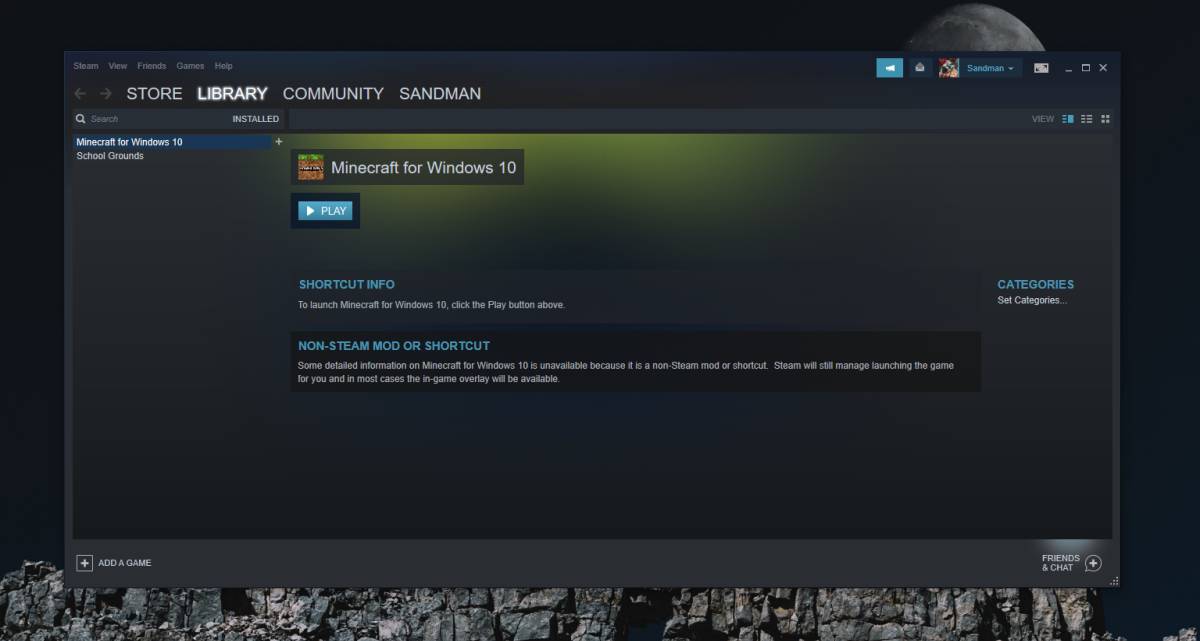
Steam에 게임을 추가하면 게임 시간이 기록됩니다. 그 외에는 이것에 대한 다른 이점이 없습니다. 원하는 경우 게임 범주를 설정할 수도 있습니다.
Steam에서 앱을 제거하려면그것은 간단합니다. 앱을 열고 라이브러리로 이동 한 다음 게임을 마우스 오른쪽 버튼으로 클릭하십시오. 상황에 맞는 메뉴에서 '바로 가기 삭제'옵션을 선택하면 게임이 종료됩니다.
다른 게임이 있다면, 즉Steam에 추가하려는 타사 게임 이외의 게임도 가능합니다. Steam 라이브러리로 가서 하단의 작은 더하기 버튼을 클릭하기 만하면됩니다. 메뉴에서‘스팀 게임이 아닌 게임 추가’를 선택하고 추가하려는 게임의 EXE를 선택하십시오.
Microsoft Store 게임의 제한 사항은게임은 UWP 앱이기 때문에 일반 데스크톱 앱에는없는 제한이 있기 때문입니다. 기본적으로 Steam에서 파일을 찾아 라이브러리에 추가하지 못하게하는 EXE 파일이 없습니다.










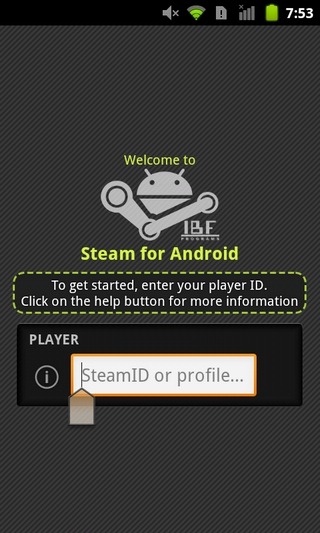

코멘트